שיטות לתיקון הבעיה של הפעלה מחדש והקפאה של MyPhone?
טיפים וטריקים של Android / / August 05, 2021
עם כל יום שעובר, הסמארטפונים נהיים מהירים יותר, חכמים וחלקים יותר עם פוטנציאל לעשות יותר מכפול לעומת פוטנציאל העיבוד בשנה שעברה ועוד, אך עם זאת, סמארטפונים סובלים מבעיות שונות שבהן, הפעלה מחדש והקפאה של הבעיה מרתיעה ויש לתקן אותה מייד מכיוון שהיא באמת יכולה להשמיע כל משימה אחרת בטלפון שתרצו לעשות או לְבַצֵעַ. ישנן סיבות רבות העומדות מאחורי הסיבה לכך, ולכן אצרנו רשימה של תיקונים שעליך לבצע על מנת להשיג את MyPhone הפעלה מחדש והקפאה של בעיה במיוחד בזמן שהמדריך המפורש חל על כל טלפון חכם שאתה עלול לקרות אליו להשתמש.
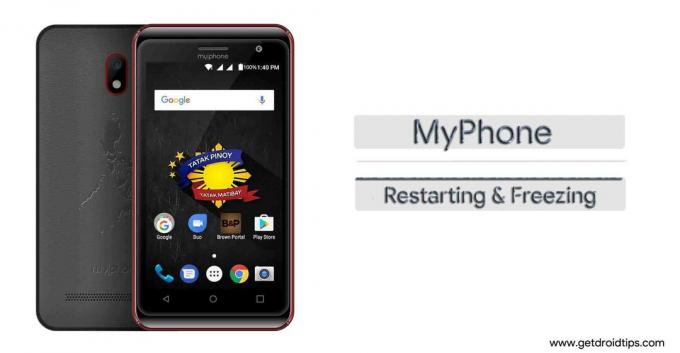
תוכן עניינים
-
1 שיטות לתיקון הבעיה של הפעלה מחדש והקפאה של MyPhone?
- 1.1 הפעל מחדש את המערכת
- 1.2 עצור את כל האפליקציות
- 1.3 הסר התקנה של אפליקציות לא רצויות
- 1.4 בצע אבחון במצב בטוח
- 1.5 אחסון פנימי בחינם
- 1.6 בדוק אם קיימים רכיבים אלה
- 1.7 נקה קבצי מטמון
- 1.8 מחק את מחיצת המטמון
- 1.9 עדכן את האפליקציות המותקנות
- 1.10 עדכן את תוכנת אנדרואיד
- 1.11 אפס את הטלפון
- 1.12 בקש עזרה ממרכז השירות
שיטות לתיקון הבעיה של הפעלה מחדש והקפאה של MyPhone?
הפעל מחדש את המערכת
זה הפשוט ביותר לגבי מגוון הפתרונות שהייתם רואים במדריך הנוסף. כאשר אתה מפעיל מחדש את הטלפון, אתה למעשה מכריח את הטלפון לבצע שיפוץ ובכך לסיים את כל התהליכים והאפליקציות בפתאומיות. זה גם מנקה קבצי מטמון וזיכרון ובכך הוא יכול להקל על העומס על המערכת ולטפל בבעיית ההפעלה מחדש. אבל אם הטלפון קפא, תצטרך לעשות יותר מאשר להקיש רק על כפתור ההפעלה. יהיה עליך ללחוץ על כפתור עוצמת הקול למעלה או למטה (על בסיס דגם) ועל לחצן ההפעלה כדי לבצע אתחול מחדש מאולץ שחייב לעשות את הקסם.
עצור את כל האפליקציות
פיתרון קל נוסף לביצוע. אם הטלפון מפעיל מחדש יותר מדי או קופא יותר מדי אך בהנחה שהטלפון אינו קפוא כרגע, הפסיקו להשתמש בו והפסיקו את כל האפליקציות על ידי צלילה באפליקציות 'האחרונות'. אתה יכול לכוון לכיוון 'הגדרות >> אפליקציות >> ריצה' לכפות עצור כדי להיפטר מאפליקציות לא רצויות שממשיכות לצוץ גם לאחר סגירתן.
הסר התקנה של אפליקציות לא רצויות
חנות Google Play היא המאורה של מיליוני אפליקציות שניתן להוריד בחינם, אך אין פירושו המילולי שתוכלו להוריד כמה אפליקציות שרק תרצו. מכיוון שאפליקציות משתמשות במשאבים רבים, אשר זיכרון RAM הוא משאב מוגבל, הדבר עלול להשפיע לרעה על המערכת מכיוון שיותר מדי אפליקציות יכולות להוריד מטה את הביצועים של הטלפון וגם לפתח מספר בעיות התנגשויות באפליקציות או קריסות אפליקציות פתאומיות, כשל במערכת, הקפאת מסך, וכן יותר. לפיכך, רצוי שתסיר התקנה של אפליקציות לא רצויות שאינך זקוק לה יותר. אם יש אפליקציה שאתה צריך אבל לא רק עכשיו, פשוט 'השבת' על ידי הולך ל 'הגדרות >> אפליקציות >> הורדו'.
בצע אבחון במצב בטוח
מצב בטוח הוא החלק הניתן לאתחול בסמארטפון אליו אתה יכול לגשת פשוט על ידי הקשה על כפתור הפעלה להדליק את הטלפון. ברגע שלוגו היצרן מופיע על המסך, הקש על להנמיך קול פעם אחת וזה חייב להנחות אותך לעבר מצב בטוח. כאן עליכם לדעת שאם בעיית ההפעלה וההקפאה העומדת בפניכם לא תופיע אם הבעיה נגרמת עקב לאפליקציה של צד שלישי, אך אם הבעיה מופיעה, אתה יודע שהאפליקציה המותקנת מראש או חומרה כלשהי גורמים ל- בְּעָיָה. אם המצב הבטוח עובד כראוי, יהיה עליכם להפעיל מחדש את הטלפון במצב רגיל ולחפש אפליקציות שעשויות להיות בעייתיות שתוכלו לזכור פשוט על ידי הסרת ההתקנה של האפליקציות בסדר יורד.
אחסון פנימי בחינם
יש לך 8GB / 16/32 / 64GB או יותר של אחסון פנימי, אך האם עליך למלא אותו לחלוטין? התשובה היא לא מכיוון שאפליקציות משתמשות באחסון פנימי לאחסון קבצי המטמון ולשמירת קבצים אחרים. אך אם תמלא את האחסון הפנימי, לאפליקציות יהיו משאבים חסרים לשימוש וכך יהיה לגרום לאפליקציות לקרוס בעת ההפעלה או כאשר עליה לאחסן משהו גדול מהזמין אִחסוּן. מומלץ להשתמש בכרטיס microSD כדי לאחסן את כל הסרטונים, התמונות ונתונים אחרים ולתת את הפנימי אחסון בחינם לפחות 1 / 1.5GB בסמארטפון אחסון פנימי של 8/16 / 32GB וכמו כן 2 / 2.5GB ב- 64GB ו מֵעַל.
בדוק אם קיימים רכיבים אלה
מול MyPhone הפעלה מחדש והקפאה של הבעיה? כאמור, יכולות להיות סיבות רבות לכך שהטלפון שלך מגיב כל כך מוזר. לשם כך, עליך לבדוק אם כרטיס ה- microSD פגום או לא. אתה יכול לאמת אם האחסון החיצוני פגום או לא פשוט על ידי הסרתו ולהשתמש בטלפון למשך זמן מה. יתר על כן, עליכם לבדוק האם המטען בו אתם משתמשים תואם לטלפון או לאיזו אחת הסיבות הגדולות ביותר להקפאת המסך.
נקה קבצי מטמון
קבצי מטמון הם קבצים זמניים שנוצרו על ידי הסמארטפון בכל פעם שאתה משתמש באפליקציה. זה מאפשר למערכת לחדש את האפליקציה במהירות בעת הצורך מכיוון שבטלפון כבר יש את קבצי האחזור הדרושים כדי להאיץ את העיבוד. אך מכיוון שקבצים אלה הם זמניים, קל מאוד לקלקל קבצים אלה ולעתים קרובות זה מוביל לשגיאות ובעיות כמו הקפאת מסך, הבהוב, קריסות אפליקציות והתנהגות לא רצויה נוספת של הסמארטפון. כעת, בעצם ישנם שלושה סוגים של קבצי מטמון, אשר השיטה למחיקת שניים מוצגת להלן.
אתה צריך להמשיך ל 'הגדרות >> אחסון >> זיכרון מטמון' שבו אתה מוחק את קבצי המטמון פשוט על ידי לחיצה על זיכרון המטמון. השלב הבא הוא ללכת אל 'הגדרות >> אפליקציות >> הורדו'. כאן, אתה צריך להקיש על כל יישום ואז, לחץ 'נקה מטמון', ו 'נקה נתונים'להיפטר מהקבצים האלה.
מחק את מחיצת המטמון
שיטה מסוימת זו תסייע להיפטר משאר קבצי המטמון המאוחסנים במחיצת המטמון הנמצאת במצב השחזור. תוכל לבצע את השלבים המפורטים להלן כדי לתקן.
- הצעד הראשון הוא כבה את הטלפון.
- לאחר מכן לחץ על לחצן הפעלה בתוספת מקשי הגברת עוצמת הקול והחזק אותו למשך 10 עד 15 שניות מבלי להשאיר אותו עד לוגו אנדרואיד מופיע על המסך.
- בואו לאבד את הכפתורים ולאפשר לטלפון להיכנס אל ה- מצב שחזור.
- עליכם לבחור 'מחק את מחיצת המטמון >> כן' וזה הכל.
- באפשרותך לאתחל את הטלפון כעת כדי לבדוק אם הבעיה פועלת או לא.
עדכן את האפליקציות המותקנות
פעמים רבות, אפליקציות הן שורש הבעיות ואפליקציות מיושנות הן אחת הסיבות העיקריות. לפיכך, עליך לעדכן את כל האפליקציות לגרסה האחרונה הזמינה שאתה יכול לבדוק חנות Google Play >> האפליקציות והמשחקים שלי >> מותקן.
עדכן את תוכנת אנדרואיד
מכיוון שאפליקציות מיושנות עלולות לגרום לבאגים, הדבר תקף גם לתוכנת אנדרואיד שהיא המסגרת עליה, אפליקציות ו אינטראקציה עם חומרה זה עם זה, ולכן יש לעדכן אותם כאשר ומועד העדכונים זמינים סוף היצרן. אך שים לב שהסמארטפונים מפסיקים לעדכן את הקושחה של הטלפונים מעל גיל שנתיים חלקם עשויים לעצור את זה כבר כמה חודשים או שנה שלאחר שחרורו בגלל מספר גורמים מְעוּרָב. אם אין עדכון זמין והטלפון נמצא על סף קריסה עקב בעיית הפעלה מחדש והקפאה מתמדת, אתה תמיד יכול להיעזר ב- ROM מותאם אישית. זמין באינטרנט או שאתה יכול לחזור לגרסה הקודמת או למערכת ההפעלה של אנדרואיד כמו מ- Oreo 8.1 ל- 8.0 או ממעבר מאוריאו ל- Nougat כדי לתקן את בְּעָיָה.
אפס את הטלפון
זה חייב לסיים את הבעיה מיד. למרות שזה אומר שתאבד את כל הנתונים השמורים בסמארטפון שלך, אתה יכול לקחת גיבוי של הנתונים שאתה צריך לפני שתנסה. עקוב אחר ההליך המוזכר להלן כדי להתחיל.
- כבה תחילה את הטלפון.
- שנית, לחץ על כפתור הפעלה והגברת עוצמת הקול כפתור יחד.
- עליך להחזיק את הלחצנים למשך זמן מה עד שהטלפון לא יאתחל לתוך ה- מצב שחזור ישירות או מראה לוגו אנדרואיד על המסך כאשר אתה משאיר את המקשים.
- עכשיו, ברגע שנכנסת ל- מצב שחזור, להשתמש נדנדה על עוצמת הקול כדי להחליף את מקשי ההפעלה כדי לבחור אפשרות.
- לאחר מכן, עליך לבחור 'מחיקת מידע / איפוס מכשיר' בין האפשרויות.
- הבא הוא לאשר את הבחירה על ידי הקשה על 'כן - מחק את כל נתוני המשתמש' באמצעות אותו פרוטוקול שהוזכר לעיל.
- לבסוף, הפעל מחדש את הטלפון וודא אם הבעיה ממוינת או לא.
בקש עזרה ממרכז השירות
זהו המוצא האחרון שתצטרך לבחור אם המדריך המפורש שלמעלה לא יכול לעזור לך וזה מאוד לא סביר, אך הסברנו סיכוי. כך שבמקרים כאלה תוכלו לדווח על הבעיה למוקד שירות (מורשה או צד שלישי) על פי העדפתכם. אבל אני חייב לייעץ למוקד שירות מורשה אם יש לך טלפון חכם חדש יותר או טלפון חכם יקר מאז תקופת האחריות תבוטל אם תדווח למרכז צד ג 'וזו עשויה להיות בעיה גדולה בהמשך עַל.
עם ניסיון של יותר מ -4 שנים המשתרע על פני ז'אנרים שונים תחת כתיבת תוכן, אדיל הוא גם מטייל נלהב וחובב סרטים ענק. אדיל הוא הבעלים של אתר טכנולוגי והוא נפעם מסדרות טלוויזיה כמו ברוקלין תשע-תשע, נרקוס, HIMYM, ושובר שורות.



